excel怎么设置时间格式yyyymmdd
发布时间:2017-02-27 15:54
相关话题
在使用excel的时候,我们有时会遇到改变日期的特别格式,那么,怎么修改呢,下面让小编为你带来excel设置时间格式yyyymm的方法。
excel设置时间格式yyyymmdd步骤:
1选中单元格。
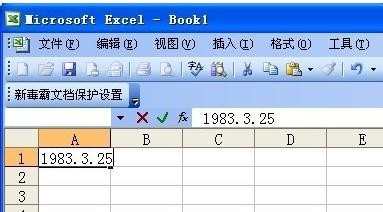
2我们用鼠标选中要更改的数据框后,点顶部菜单,数据-分列
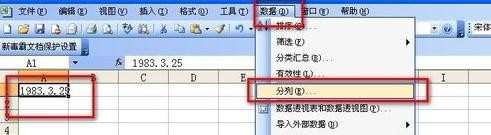
3弹出对话框,选“分隔符号”下一步。

4选“TAB键”下一步。

5这边注意,选择到“日期”选"YMD",点完成。
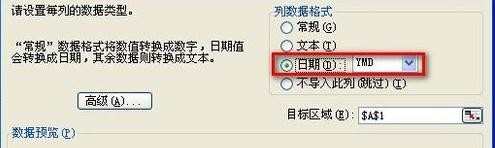
6我们看到数据变成乱码,不要急,继续选中数据框。

7点顶部菜单,格式-单元格。

8选到“自定义”,在类型顶部输入“yyyy-mm-dd”,点确定保存。
关于excel设置时间格式yyyymmdd的相关文章推荐:
1.excel如何设置日期格式yyyy-mm-dd
2.excel怎么使用text函数设置日期格式
3.excel如何设置时间格式
4.如何修改excel的日期格式
5.excel设置表格时间格式的方法
6.excel表格设置日期格式的方法

excel怎么设置时间格式yyyymmdd的评论条评论